Emoji Kitchen de Google est assez génial, mais vous pouvez vous amuser tout autant, sinon plus, avec Bitmoji sur Gboard. Après avoir créé un avatar personnalisé dans l'application, vous pouvez connecter votre compte Bitmoji à Gboard et envoyer des autocollants dans les conversations. Vous n'avez même pas besoin de passer au clavier Bitmoji, car il existe une option pour utiliser Bitmoji dans Gboard lui-même. Voici comment vous pouvez utiliser Bitmoji sur Gboard.
Comment utiliser Bitmoji sur Gboard
1. Ouvrez une application dans laquelle vous pouvez taper, telle que Google Keep.
2. Appuyez sur le icône carrée avec un visage souriant situé en haut de Gboard.
3. Cherchez le icône de visage clignotant en bas de Gboard et appuyez dessus.
4. Robinet Installer Bitmoji.

5. Téléchargez et installez le Application Bitmoji Pour Android.
6. Ouvrez le Application Bitmoji Pour Android.
7. Sélectionnez le Continuer avec Snapchat, Créer un avatar, ou Connexion option.

8. Configurez votre Avatar Bitmoji selon l'option de connexion que vous avez sélectionnée.
9. Ouvrez une application pour taper et appuyez sur le icône de visage souriant carré dans Gboard à nouveau.
10. Appuyez sur le icône de visage clignotant en bas de Gboard.
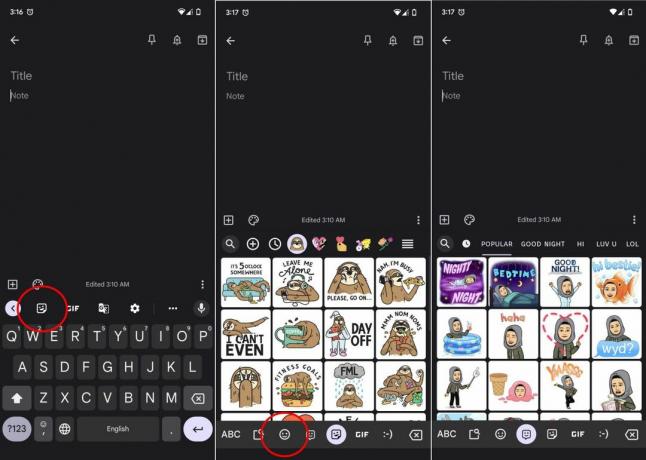
11. Choisissez n'importe quel Autocollant Bitmoji tu aimes et appuyez dessus pour envoyer.
Une fois que vous avez configuré votre avatar Bitmoji sur l'application Android, les autocollants apparaîtront automatiquement dans Gboard. À partir de là, vous êtes libre de mélanger et assortir Bitmoji et le meilleurs mashups d'emoji Gboard dans vos conversations. Vos textes seront sûrement beaucoup plus excitants et colorés une fois que vous aurez appris à utiliser Bitmoji sur Gboard. Il n'y a pas de fin au nombre d'autocollants incroyables offerts par Bitmoji. Si vous vous sentez dépassé, il vous suffit de rechercher un autocollant pertinent ou de parcourir les catégories Bitmoji.
Obtenez Gboard si vous ne l'avez pas déjà
Bitmoji sur Gboard peut être utilisé sur tous les meilleurs téléphones Android, des merveilles d'entrée de gamme aux produits phares haut de gamme. Alors que la plupart des smartphones sont livrés avec Gboard installé prêt à l'emploi, les appareils Samsung sont différents. Bien qu'il soit également possible d'utiliser Bitmoji dans le clavier Samsung préinstallé, je ne vois aucune raison pour laquelle vous ne le feriez pas. changer un clavier Android aussi glitchy dès le départ. De plus, ces emojis disgracieux ont désespérément besoin d'une cure de jouvence majeure.
Cela ne veut pas dire que le clavier Samsung n'a aucun mérite. Le personnalisable fonctionnalité de paire d'emoji, également connu sous le nom de Samsung Combined Emoji, est vraiment cool. Il serait également injuste d'ignorer les vaillants efforts de Samsung pour réduire le nombre de bogues dans son clavier au fil des ans. Cependant, le clavier Samsung a encore un long chemin à parcourir avant de pouvoir le recommander à quelqu'un d'autre ou de l'utiliser moi-même. Pour ajouter à cela, les émoticônes de Samsung elles-mêmes sont d'une laideur embarrassante par rapport à l'adorable Google Emoji Kitchen les créations.

Gboard
Taper sur votre téléphone Android ne s'améliore pas avec Gboard. Vous obtenez Bitmoji intégré, la cuisine Emoji et une tonne de fonctionnalités utiles comme le presse-papiers et le mode à une main.
Obtenir de: Google Play Store
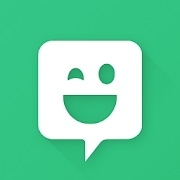
Bitmoji
Obtenez des autocollants expressifs, excitants et riches en émotions qui intègrent votre avatar personnalisé avec Bitmoji pour Android.
Obtenir de: Google Play Store
